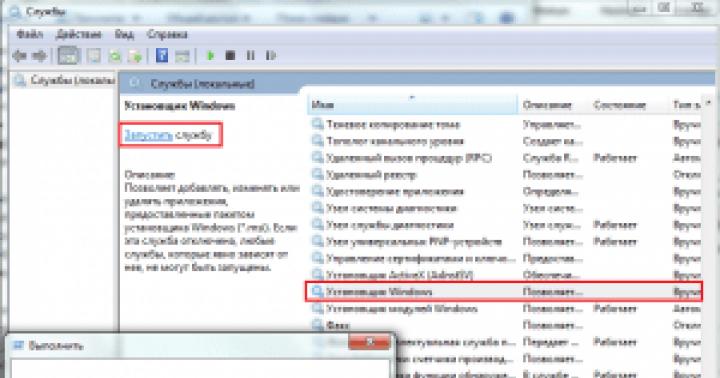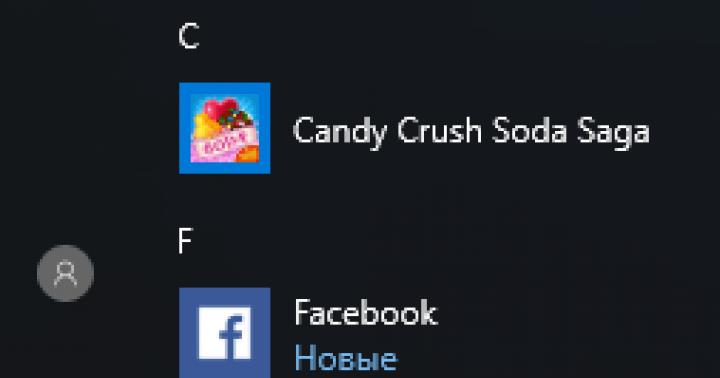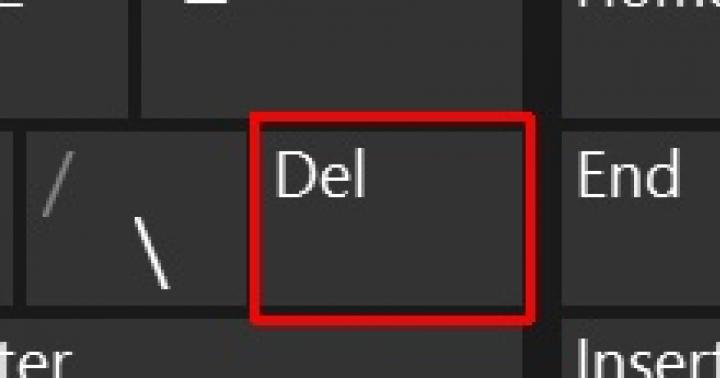Pour entrer dans le BIOS, lorsque vous allumez l'ordinateur (sur le premier économiseur d'écran), appuyez sur une touche spéciale - le plus souvent, c'est F2 ou Effacer:

Astuce : sur le premier écran de démarrage, il peut y avoir une clé avec laquelle vous pouvez démarrer le BIOS. Cette étiquette est située dans les coins inférieurs droit ou gauche.
Si l'écran de démarrage du système d'exploitation apparaît à l'écran, cela signifie qu'il n'a pas été possible d'entrer dans le BIOS. Votre ordinateur utilise peut-être une touche ou une combinaison différente. Voici une liste complète par ordre de fréquence d'occurrence :
|
|
Connectez-vous au BIOS sur un ordinateur portable
Il n'y a pas de différence fondamentale entre un ordinateur ordinaire et un ordinateur portable. Pour ouvrir le BIOS, vous devez utiliser la méthode ci-dessus.
Pour plus de commodité, il existe un tableau des fabricants d'ordinateurs portables populaires et une clé pour entrer dans le BIOS :
* il peut y avoir des modèles avec d'autres clés. Laissez-vous guider par le tableau, mais si cela ne vous aide pas, essayez d'autres boutons.
Nuances
Parfois, une approche spéciale est requise pour entrer dans le BIOS sur les ordinateurs portables :
- Certains ordinateurs portables ne vous permettent pas d'accéder au BIOS s'ils fonctionnent sur batterie. Connectez-le d'abord au réseau.
- Les touches de fonction F1, F2, ... F12 ne peuvent être activées que lorsque la touche FN est enfoncée.
Si le système démarre immédiatement (Windows 10/8)
La nouvelle version du système d'entrée / sortie (UEFI), avec Windows 8 et 10, prend en charge le chargement instantané du système d'exploitation - il n'y a aucun moyen d'appuyer sur la touche souhaitée, vous ne pouvez donc pas accéder au BIOS.
Si vous êtes confronté à une telle situation, il existe plusieurs façons de télécharger le BIOS.
Redémarrez Windows en maintenant la touche enfoncée Décalage.

Ou entrez la commande :
shutdown.exe / r / o
Au lieu de redémarrer, nous verrons la fenêtre "Sélectionner une action" - cliquez sur Dépannage(Windows 10) :

ou Diagnostique(Windows 8):

Puis par Options supplémentaires:


S'il n'y a pas une telle option, essayez une autre option.
2. Désactiver le démarrage rapide
Pour désactiver le démarrage rapide, vous devez modifier le registre. Pour cela, rendez-vous dans son éditeur (commande regedit) et trouvez la clé HKEY_LOCAL_MACHINE \ SYSTEM \ CurrentControlSet \ Control \ Session Manager \ Power- il contient le paramètre HiberbootActivé et lui donner une valeur 0 :

Le même effet peut être obtenu avec la commande :
reg add " HKLM \ SYSTEM \ CurrentControlSet \ Control \ Session Manager \ Power " / v HiberbootEnabled / t REG_DWORD / d 0 / f
Nous essayons de redémarrer l'ordinateur - le système ne devrait pas commencer à se charger instantanément et nous aurons le temps d'appuyer sur une touche pour appeler le BIOS.
Pourquoi ouvrir le BIOS
Dans le système d'E/S de base, il existe de nombreux paramètres que vous pouvez utiliser pour contrôler le fonctionnement de votre ordinateur. Voici une liste des options les plus courantes qui changent dans le BIOS :
- pour installer le système d'exploitation.
- Modification de l'ordre de démarrage du disque dur.
- Activation, désactivation des périphériques intégrés à la carte mère.
- Allume automatiquement l'ordinateur lorsque l'alimentation est appliquée.
Si le BIOS est protégé par mot de passe
Si un mot de passe est défini sur le BIOS, que nous ne connaissons pas, vous devrez réinitialiser les paramètres. Pour cela, les méthodes suivantes sont fournies :
- Déconnectez l'ordinateur et retirez la batterie de la carte mère pendant 20 minutes. Cela réinitialisera les paramètres, y compris le mot de passe.
- Utilisez le cavalier pour effacer la mémoire CMOS ou réinitialiser le mot de passe. Ce dernier est rare - généralement uniquement sur les cartes mères de serveur. D'une manière ou d'une autre, nous devons trouver le commutateur CMOS et déplacer la position du cavalier, puis allumer l'ordinateur. Il doit s'allumer et s'éteindre. Après cela, nous remettons le cavalier à sa place. Ces actions devraient également conduire à une réinitialisation d'usine.
- Vous pouvez utiliser des programmes qui réinitialisent votre mot de passe, comme amikrack ou awardcrack.
Si vous n'allez pas dans le BIOS
Si rien ne vous aide à entrer dans le BIOS, essayez ce qui suit :
- Réinitialisez les paramètres du BIOS en retirant la batterie de la carte mère pendant 10 minutes.
- Essayez d'utiliser un clavier PS/2.
- Mettez à jour la version du BIOS.
De nombreux utilisateurs qui ont des ordinateurs portables ou des ordinateurs dans leurs mains, ou peut-être tous ensemble, peuvent rencontrer des problèmes pour entrer dans le BIOS. Ils entrent toujours en collision, vous devez donc comprendre comment entrer dans le menu de démarrage. Les instructions ne seront pas pour un ordinateur spécifique. Je vais essayer de décrire autant de modèles d'ordinateurs portables et d'ordinateurs que possible. Si vous ne savez pas ce qu'est le BIOS, lisez l'article à ce sujet ici.
Aussi, si vous ne comprenez pas du tout ce sujet, alors je ne vous conseille pas d'y aller sans certaines connaissances, car cela peut entraîner de graves problèmes. Passons enfin aux choses sérieuses.
Pour entrer dans le bios sur un ordinateur de bureau, généralement, lors de l'allumage, vous devez appuyer sur la touche DEL (Supprimer)... En général, vous devriez voir l'inscription suivante : Appuyez sur SUPPR pour exécuter le programme d'installation... ou Appuyez sur DEL pour entrer dans la configuration... Et appuyez rapidement DEL.
Cette option d'entrée se retrouve sur les cartes mères dans 90 % des cas. Il arrive que lors de la saisie, vous deviez appuyer sur soit F1 ou F2... Si vous n'avez pas le temps d'appuyer à temps, vous devrez répéter la procédure, redémarrer votre ordinateur et réessayer d'appuyer. Il est assez difficile de le faire avec des systèmes installés sur des disques SSD. Qui ne sait pas, lisez-le. En général, nous avons parlé d'ordinateurs. Passons maintenant aux ordinateurs portables.
Depuis un ordinateur portable, l'entrée dans le Bios est presque la même que les instructions décrites ci-dessus pour les PC ordinaires, il vous suffit d'appuyer sur d'autres boutons. La seule difficulté peut être que l'appareil démarre très rapidement et que vous n'avez pas le temps d'appuyer sur la touche souhaitée. Sur certains modèles, vous pouvez appuyer sur la touche Pause pour suspendre le démarrage du système. Ainsi, le plus souvent, pour entrer dans le BIOS depuis un ordinateur portable, les touches F2, F10, F12 sont utilisées. Les cas les plus rares sont les raccourcis clavier comme Ctrl + Esc ou Ctrl + S, etc.
Pour entrer les mêmes clés sont serrées, rien de spécial.
Maintenant, je vais signer l'entrée du BIOS pour plusieurs modèles d'ordinateurs portables.
Ordinateurs portables Acer- vous devez maintenir enfoncées les touches F1, Del ou F2
Ordinateurs portables Lenovo- généralement F12, si cela ne vous aide pas, essayez F1 ou F2
Ordinateurs portables Asus- pour la plupart des modèles, la touche Esc. Les modèles commençant par x ou k utilisent la touche F8.
PC Acer- touches Ctrl + Alt + Esc, ou F1
Ordinateurs portables Toshiba- Touche F1 ou Esc, parfois F12
Ordinateurs portables Lenovo (anciens modèles)- Ctrl + Alt + Ins, ou Ctrl + Alt + F3, ou Fn + F1
Ordinateurs portables Sony- Touches F1, F2 ou F3
Ordinateurs portables HP- Touches F9, ou d'abord Esc, puis F9
Ordinateurs portables Samsung- Maintenez la touche Echap enfoncée
Cartes mères Asus- Touche F8
Cartes mères Intel- Touche Echap
cartes mères MSI- La touche F11
Cartes mères Gigabyte- Touche F12
Ordinateurs portables Dell- Maintenez la touche F12 enfoncée.
Modèles Dell plus anciens- Touches Fn + Esc, ou Fn + F1
Sélectionnez les modèles Dell- Appuyez deux fois sur le bouton Reset
BIOS de récompense- Touche Suppr
ARI
ALR- Touches Ctrl + Alt + Esc, ou Ctrl + Alt + Suppr
SUIS-JE
(anciennes versions)- Touches F2 ou F1
AST- Touches Ctrl + Alt + Echap
Compaq (anciens PC)- Touche F1, F2, ou F10, ou Suppr
Compaq (certains modèles)- Touche F10
DTK- Immédiatement après la mise en marche, appuyez sur la touche Esc
Cybermax- Touche Echap
EISA- Les touches de raccourci Ctrl + Alt + S, ou Ctrl + Alt + Esc
Fujitsu (certains modèles)- Touche F2
eMachines (certains modèles)- Onglet Touches, ou Suppr
Anciennes eMachines- Touche F2
Hewlett Parkard (HP)- Touche F1, F2, Esc, F10, F12 Ceci est pour les modèles tels que HP Pavilion, Vectra, TouchSmart, OmniBook, etc.
Modèles IBM plus anciens- Touche F2
IBM ThinkPad (nouveaux modèles)- Maintenez la touche F1
IBM ThinkPad (anciens modèles)- Touches Ctrl + Alt + Ins avec le curseur dans le coin supérieur droit
Mircon- Touches F1, F2 ou Suppr
Tranchant- Touche F2
NCA- Touches F2 ou maintenez la touche F1 enfoncée
Navette- Touches F2 ou Suppr
Microid Research MR BIOS- Touche F1
Olivetti PC Pro- Raccourci clavier sur le pavé numérique : Ctrl + Alt + Shift + Suppr
BIOS Phoenix- Touches Suppr. Pour les anciens modèles : Ctrl + Alt + S, Ctrl + Alt + Ins, Ctrl + S, Ctrl + Alt + Esc
Packard Bell- Touches F1, F1 ou Suppr. Pour les modèles plus anciens : Appuyez sur la touche Suppr
Tandon–Touches Ctrl + Maj + Echap
Zénith- Touches Ctrl + Alt + Ins
Tiget- Touches Echap ou F1
ReverBook- Touche Suppr
Comme vous pouvez le voir, j'ai décrit pas mal d'options pour entrer dans le BIOS à partir de divers ordinateurs, ordinateurs portables et cartes mères, enregistrez cette instruction pour ne pas oublier comment entrer dans le BIOS.
Tu as CD-DVD amorçable et que vous souhaitez installer un système d'exploitation sur votre ordinateur, pour cela vous aurez besoin régler par conséquent BIOS et démarrer à partir du disque. On peut aussi utiliser le choix des appareils dans le menu de démarrage, mais cette fonction n'est pas toujours présente, par exemple. sur les anciennes cartes mères. Il n'y a pas non plus de bouton universel pour entrer BIOS ou Menu de démarrage... De nombreux fabricants de cartes mères attribuent à cet effet différentes clés.
Le moyen le plus sûr d'identifier de telles touches est de lire la documentation de cet ordinateur portable ou de cet ordinateur, mais quelle que soit la touche, vous devez toujours l'appuyer au tout début du téléchargement... Dès que vous allumez votre ordinateur, il lance automatiquement un programme dans le BIOS. BOTTE-ROUTINE qui à son tour appelle le sous-programme PUBLIER(eng. Auto-test de mise sous tension), il vérifie le processeur, la mémoire vive (RAM), le disque dur (HDD), les éléments de la carte mère et les autres périphériques principaux. Un court un signal indique qu'un tel autotest complété avec succès... Le passage pourrait ressembler à ceci. PUBLIER:
La clé la plus courante pour entrer dans le BIOS est DEL, nous donnerons d'autres options ci-dessous. L'invite suivante s'affiche à l'écran : " Appuyez sur SUPPR pour exécuter le programme d'installation", c'est-à-dire appuyer sur la touche DEL se connecter BIOS... Aussi pendant le passage PUBLIER peut afficher un écran de démarrage graphique avec le nom du fabricant de l'ordinateur ou de la carte mère.
Une liste des touches les plus courantes pour accéder au menu de démarrage :
Acer- Echap ou F12 ou F9 ; Asrock-F11 ; Asus- Echap ou F8 ; Compaq- Echap ou F9 ; Dell-F12 ; ECS - F11 ; Fujitsu Siemens-F12 ; Gigaoctet-F12 ; HP- Echap ou F9 ; Intelligence-F10 ; Lenovo-F12 ; MSI(Micro-étoile) - F11 ; Packard Bell-F8 ; Samsung- Esc; Sony vaio-F11 ; Toshiba-F12
Le menu de sélection des périphériques de démarrage ressemble à ceci :

Il vous suffit de sélectionner l'appareil souhaité dans la liste et de cliquer sur Entrer.
Liste des touches les plus courantes pour entrer dans la configuration du BIOS : UN PEU- Suppr ; Acer(Aspire, Altos, Extensa, Ferrari, Power, Veriton, TravelMate) - F2 ou Del ; Acer(anciens modèles) - F1 ou Ctrl + Alt + Esc; ASRock- F2 ou Suppr ; ASUS- Suppr ; BIOSTAR- Suppr ; Chaintech- Suppr ; Compaq(Deskpro, Portable, Presario, Prolinea, Systempro) - F10 ; Compaq(anciens modèles) - F1, F2, F10 ou Del ; Dell(Dimension, Inspiron, Latitude, OptiPlex, Precision, Vostro, XPS) - F2 ; Dell(anciens modèles) - Ctrl + Alt +, ou Fn + Esc, ou Fn + F1, ou Del, ou Reset deux fois ; ECS (Groupe Élite)- Suppr ou F1 ; eMachines(eMonster, eTower, eOne, S-Series, T-Series) - Tab ou Suppr ; eMachines(certains modèles plus anciens) - F2; Foxconn- Suppr ; Fujitsu(Amilo, DeskPower, Esprimo, LifeBook, tablette) - F2 ; GIGABYTE- Suppr ; Hewlett Parkard(HP Alternative, Tablet PC) - F2 ou Esc, ou F10, ou F12 ; Hewlett Parkard(OmniBook, Pavilion, Tablette, TouchSmart, Vectra) - F1 ; Intelligence- F2 ; Lenovo(Série 3000, IdeaPad, ThinkCentre, ThinkPad, ThinkStation) - F1 ou F2 ; Lenovo(anciens modèles) - Ctrl + Alt + F3, Ctrl + Alt + Ins ou Fn + F1 ; MSI(Micro-étoile) - Suppr; Pégatron- F2, F10 ou Suppr ; Samsung- F2 ; Sony(VAIO, série PCG, série VGN) - F1, F2 ou F3 ; Toshiba(Portège, Satellite, Tecra) - F1 ou Esc.
AMI BIOS - modifier la priorité de démarrage des appareils.
Utilisez les touches Entrée, +/- et fléchées du clavier pour modifier les paramètres et naviguer dans les menus du BIOS. Déplacez les flèches vers l'onglet Botte et choisissez Priorité des périphériques de démarrage:

Ici, nous verrons séquence d'amorçage: lecteur de disquette en premier ( Lecteur de disquette), puis disque dur ( Disque dur), et le troisième appareil est éteint ( Désactivée). Si vous souhaitez démarrer à partir d'un disque, le premier périphérique de cette liste doit être un lecteur de CD-DVD. Utilisez les flèches pour passer au premier appareil ( 1er dispositif de démarrage), appuyez sur la touche Entrer et dans le menu qui apparaît, sélectionnez CD ROM. Le démarrage à partir d'une clé USB se fait de la même manière.

Pour quitter le BIOS tout en sauvegardant les réglages effectués ( Sauvegarder et quitter), appuyez sur la touche F10 et validez ( D'accord) avec la clé Entrer.

BIOS Phoenix-Award - modifiez la priorité de démarrage des périphériques
Choisissez dans le menu Fonctionnalités du BIOS avancées et entrez ( Entrer).

Ici, si nous voulons démarrer à partir du lecteur de disquette, nous devons nous assurer que ce périphérique est devenu le premier sur la liste... Utilisez les flèches pour passer au premier périphérique de démarrage ( Premier périphérique de démarrage) et remplacez-le par CD ROM... Sortez ensuite en sauvegardant les réglages effectués ( Sauvegarder et quitter) en appuyant F10.

Message d'erreur bips
Lors de l'autotest initial du système (réussite Poster) des erreurs peuvent se produire. S'ils ne sont pas critiques, l'ordinateur continuera à démarrer après l'affichage d'un certain message. Si des erreurs graves sont détectées, le système informatique tentera d'en informer l'utilisateur, mais il est souvent impossible d'afficher de telles informations à l'écran.
Dans ce cas, vous devrez être guidé par signaux sonores(ils sont donnés par le locuteur du système, locuteur, à l'issue de la procédure Poster). Avec l'aide d'eux, le système rapporte les résultats de l'auto-test. Ci-dessous est liste de ces signaux pour différentes versions du BIOS ( BIOS). Par conséquent, si votre ordinateur "bip", vous pouvez facilement identifier le dysfonctionnement du PC.
Signaux du BIOS AWARD :
Aucun signal
Bip continu- le bloc d'alimentation est défectueux.
1 court- aucune erreur n'a été trouvée.
2 courts- bugs mineurs trouvés.
3 longs
1 long et 1 court- problèmes avec la RAM.
1 long et 2 courts- un problème avec la carte vidéo.
1 long et 3 courts- une erreur s'est produite lors de l'initialisation du clavier.
1 long et 9 court- une erreur s'est produite lors de la lecture des données du microcircuit de la mémoire morte.
1 longue répétition- modules de mémoire mal installés.
1 courte répétition- problèmes avec l'alimentation électrique.
Signaux du BIOS AMI :
Aucun signal- le bloc d'alimentation est défectueux ou non connecté à la carte mère.
1 court- aucune erreur n'a été trouvée.
2 courts- Erreur de parité RAM.
3 courts- une erreur s'est produite lors du fonctionnement des 64 premiers Ko de la mémoire principale.
4 courts- le temporisateur système est défectueux.
5 courts- le processeur central est défectueux.
6 court- contrôleur de clavier défectueux.
7 courts
8 court- mémoire vidéo défectueuse.
9 court
10 courts- il est impossible d'écrire dans la mémoire CMOS.
11 court- mémoire cache externe défectueuse (installée dans les slots de la carte mère).
1 long et 2 courts- la carte vidéo est défectueuse.
1 long et 3 courts- la carte vidéo est défectueuse.
1 long et 8 court- problèmes avec la carte vidéo ou le moniteur n'est pas connecté.
Signaux du BIOS PHOENIX :
1-1-3 - erreur d'écriture/lecture des données CMOS.
1-1-4 - erreur dans la somme de contrôle du contenu de la puce BIOS.
1-2-1 - la carte mère est défectueuse.
1-2-2 - erreur d'initialisation du contrôleur DMA.
1-2-3 - une erreur s'est produite lors de la tentative de lecture/écriture sur l'un des canaux DMA.
1-3-1 - erreur de régénération RAM.
1-3-3
1-3-4 - une erreur s'est produite lors du test des 64 premiers Ko de RAM.
1-4-1 - la carte mère est défectueuse.
1-4-2 - erreur lors du test de la RAM.
1-4-3 - erreur de minuterie système.
1-4-4 - une erreur d'accès au port d'entrée/sortie.
3-1-1 - erreur lors de l'initialisation du deuxième canal DMA.
3-1-2 - erreur d'initialisation du premier canal DMA.
3-1-4 - la carte mère est défectueuse.
3-2-4 - erreur de contrôleur de clavier.
3-3-4 - erreur de test de la mémoire vidéo.
4-2-1 - erreur de minuterie système.
4-2-3 - erreur de ligne A20. Contrôleur de clavier défectueux.
4-2-4 - erreur lors du travail en mode protégé. Le processeur central est peut-être défectueux.
4-3-1 - une erreur lors du test de la RAM.
4-3-4 - erreur d'horloge en temps réel.
4-4-1 - Erreur de test du port série. L'erreur peut être causée par un périphérique utilisant ce port.
4-4-2 - une erreur s'est produite lors du test du port parallèle. L'erreur peut être causée par un périphérique utilisant ce port.
BIOS (eng. système d'entrée/sortie de base- "système d'entrée-sortie de base") - une partie du logiciel système mis en œuvre sous la forme d'un micrologiciel, qui est destiné à fournir au système d'exploitation une API pour accéder au matériel informatique et aux appareils qui y sont connectés
Lorsque vous mettez l'ordinateur sous tension, pendant le démarrage, à l'aide des programmes écrits dans le BIOS, l'autotest du matériel informatique - POST ( auto-test à la mise sous tension). Pendant le POST, le BIOS vérifie l'opérabilité des contrôleurs sur la carte mère, définit les paramètres de bas niveau de leur fonctionnement (par exemple, la fréquence du bus et les paramètres du microprocesseur central, contrôleur RAM, FSB, AGP, PCI, contrôleurs de bus USB )
Pendant le POST, une invite apparaît en bas de l'écran : Appuyez sur SUPPR pour exécuter le programme d'installation, - DEL (Supprimer) est la clé la plus courante pour entrer dans la configuration du BIOS
L'entrée du BIOS permet à l'utilisateur de configurer divers paramètres : activer ou désactiver les périphériques ou les ports disponibles, définir la priorité de démarrage des périphériques ou leur séquence. Certains paramètres avancés permettent également à l'utilisateur d'ajuster les performances de l'ordinateur, tels que le multiplicateur d'horloge du processeur et la fréquence du bus système (FSB) pour l'overclocking, les paramètres de mémoire DRAM, pour flasher les nouvelles versions du BIOS, etc.
Raccourcis clavier
Pour accéder au BIOS, l'utilisateur doit appuyer sur une touche ou une combinaison de touches spécifique lors de l'écran de démarrage initial du BIOS. Vous trouverez ci-dessous une liste des fabricants OEM de PC et des raccourcis clavier ou touches pour entrer dans le BIOS. Veuillez noter que certains fabricants peuvent avoir plus d'une méthode d'accès au BIOS selon la date de sortie du BIOS.
| Fabricant d'ordinateurs | Clés |
| Acer(Aspire, Power, Veriton, Extensa, Ferrari, TravelMate, Altos) | Suppr ou F1 |
| Acer(Serveur Altos 600) | Ctrl+Alt+Esc ou F1 |
| Acer(PC plus ancien) | F1 ou Ctrl+Alt+Esc |
| UN PEU | Suppr |
| ASUS | Suppr |
| SUIS-JE(American Megatrends AMIBIOS, AMI BIOS) | Suppr |
| SUIS-JE(American Megatrends AMIBIOS, AMI BIOS) - Ancienne version | F1 ou F2 |
| ASRock | Suppr ou F2 |
| BIOS de récompense(Prix BIOS) | Suppr |
| BIOS de récompense(PrixBIOS) - Ancienne version | Ctrl+Alt+Esc |
| BIOSTAR | Suppr |
| Compaq(Presario, Prolinea, Deskpro, Systempro, Portable) | F10 |
| Compaq(Anciens ordinateurs) | F1, F2, F10, ou Suppr |
| Chaintech | Suppr |
| Cybermax | Esc |
| Dell(XPS, Dimension, Inspiron, Latitude. OptiPlex, Precision, Vostro) | F2 |
| Dell(Anciens modèles 486) | Ctrl+Alt+Entrer |
| Système Dell Dimension L566cx | Suppr |
| Dell(Anciens modèles d'ordinateurs portables) | Fn+Esc ou Fn+F1 |
| Dell(Certains modèles) | À deux reprises Réinitialiser |
| ECS(Groupe d'élite) | Suppr ou F1 |
| eMachines(eMonster, eTower, eOne, série S, série T) | Suppr ou Languette |
| eMachine(Certains ordinateurs plus anciens) | F2 |
| Fujitsu(LifeBook, Esprimo, Amilo, Tablette, DeskPower) | F2 |
| Passerelle utilisant le BIOS Phoenix(DX, FX, One, GM, GT, GX, Profil, Astro) | F1 |
| GIGABYTE | Suppr |
| Hewlett Parkard(HP Pavilion, TouchSmart, Vectra, OmniBook, Tablette) | F1 |
| Hewlett Parkard(Alternative HP) | F2 ou Esc |
| Tablette PC Hewlett-Parkard (HP): | F10 ou F12 |
| IBM ThinkPad utilisant le BIOS Phoenix | Ctrl+Alt+F11 |
| IBM(Anciens ordinateurs ou ordinateurs portables) | F2 |
| Intelligence | F2 |
| Lenovo(ThinkPad, IdeaPad, série 3000, ThinkCentre, ThinkStation) | F1 ou F2 |
| Lenovo(Anciens produits) | Ctrl+Alt+F3, Ctrl+Alt+Ins ou Fn+F1 |
| MSI(Micro-étoile) | Suppr |
| Micron(MPC Computers ClientPro, TransPort) | Suppr ou F1, F2 |
| Microid Research MR BIOS | F1 |
| NCA(PowerMate, Versa, série W) | F2 |
| Packard Bell(Série 8900, Série 9000, Pulsar, Platinum, EasyNote, imedia, iextreme) | Suppr ou F1, F2 |
| BIOS Phoenix(BIOS Phoenix-Award) | Suppr |
| BIOS Phoenix(BIOS Phoenix-Award) - Ancienne version | Ctrl+Alt+S, Ctrl+Alt+Esc, Ctrl+Alt+Ins ou Ctrl+S |
| Tranchant(Ordinateurs portables, Actius UltraLite) | F2 |
| Samsung | F2 |
| Sony(VAIO, série PCG, série VGN) | F1,F2 ou F3 |
| Sony Vaio série 320 | F2 |
| Toshiba(Portégé, Satellite, Tecra) | Esc |
| Toshiba(Portégé, Satellite, Tecra avec BIOS Phoenix) | F1 |
| Zénith, Phénix | Ctrl+Alt+Ins |
MSI fabrique une variété de produits informatiques, notamment des ordinateurs de bureau à part entière, des tout-en-un, des ordinateurs portables et des cartes mères. Les propriétaires d'un périphérique particulier peuvent avoir besoin d'entrer dans le BIOS pour modifier les paramètres. Dans le même temps, selon le modèle de la carte mère, la clé ou leur combinaison sera différente et, par conséquent, les valeurs bien connues peuvent ne pas fonctionner.
Le processus d'entrée BIOS ou UEFI pour MSI est presque le même que pour les autres appareils. Après avoir allumé votre PC ou ordinateur portable, la première étape consiste à afficher l'écran de démarrage avec le logo de l'entreprise. À ce moment, vous devez avoir le temps d'appuyer sur une touche pour entrer dans le BIOS. Il est préférable de faire de courtes pressions rapides afin d'entrer dans les paramètres à coup sûr, mais maintenir la touche pendant longtemps jusqu'à ce que le menu principal du BIOS s'affiche est également efficace. Si vous manquez le moment où le PC répond à l'appel du BIOS, le démarrage se poursuivra et vous devrez redémarrer à nouveau pour répéter les étapes ci-dessus.
Les principales touches à saisir sont les suivantes : Suppr(elle Effacer) et F2... Ces valeurs (principalement Del) s'appliquent aux tout-en-un, aux ordinateurs portables de cette marque, ainsi qu'aux cartes mères avec UEFI. Moins souvent, F2 est pertinent. La plage de valeurs ici est petite, il n'y a donc pas de touches non standard ou leurs combinaisons.
Les cartes mères MSI peuvent par exemple être intégrées dans des notebooks d'autres fabricants, comme c'est désormais le cas avec les portables HP. Dans ce cas, le processus de connexion change généralement en F1.
Vous pouvez également afficher la clé de connexion via le manuel d'utilisation téléchargé sur le site officiel de MSI.

Naturellement, si une carte mère MSI est intégrée à un ordinateur portable d'un autre fabricant, vous devrez rechercher de la documentation sur le site Web de cette entreprise. Le principe de recherche est similaire et légèrement différent.
Résoudre les problèmes d'entrée dans le BIOS / UEFI
Il y a souvent des situations où il n'est pas possible d'entrer dans le BIOS en appuyant simplement sur la touche souhaitée. S'il n'y a pas de problèmes sérieux nécessitant une intervention matérielle, mais que vous ne pouvez toujours pas accéder au BIOS, l'option a peut-être déjà été activée dans ses paramètres. "Démarrage rapide"(chargement rapide). L'objectif principal de cette option est de contrôler le mode de démarrage de l'ordinateur, permettant à l'utilisateur d'accélérer manuellement ce processus ou de le rendre standard.
Pour le désactiver, utilisez un utilitaire du même nom de MSI. En plus du commutateur pour l'option de démarrage rapide, il dispose d'une fonction qui se connecte automatiquement au BIOS la prochaine fois que le PC est allumé.
La solution est conçue pour les cartes mères, vous devez donc rechercher le modèle installé sur votre PC / ordinateur portable. MSI Fast Boot n'est pas disponible pour toutes les cartes mères de ce fabricant.

Lorsque l'instruction décrite n'apporte pas le résultat souhaité, le problème est très probablement le résultat d'actions incorrectes de l'utilisateur ou d'échecs survenus pour une raison ou une autre. L'option la plus efficace serait de réinitialiser les paramètres, bien sûr, de manière à contourner les capacités du BIOS lui-même. Lisez à leur sujet dans un autre article.
Il ne sera pas superflu de vous familiariser avec les informations sur ce qui peut affecter la perte de performances du BIOS.
L'accès au BIOS / UEFI peut être problématique pour les propriétaires de claviers sans fil ou partiellement cassés. Dans ce cas, il existe une solution sur le lien ci-dessous.
Ceci conclut l'article, si vous rencontrez toujours des difficultés pour vous connecter au BIOS ou à l'UEFI, écrivez votre problème dans les commentaires et nous essaierons de vous aider.